Питање
Проблем: Како да поправим ДРИВЕР_ВЕРИФИЕР_ДЕТЕЦТЕД_ВИОЛАТИОН БСОД?
Здраво. Стално добијам ДРИВЕР_ВЕРИФИЕР_ДЕТЕЦТЕД_ВИОЛАТИОН БСОД. Разумем да је проблем повезан са одређеним системским драјвером, али не знам који. Претпостављам да су или аудио или видео драјвери оштећени, али њихово ажурирање није решило проблем. Шта друго могу да урадим?
Решен одговор
ДРИВЕР_ВЕРИФИЕР_ДЕТЕЦТЕД_ВИОЛАТИОН је Виндовс Плави екран смрти (БСОД)[1] грешка, која је означена кодом грешке 0к000000Ц4. То је фатална грешка, која указује на озбиљно оштећење управљачких програма Виндовс уређаја.
Грешку ДРИВЕР_ВЕРИФИЕР_ДЕТЕЦТЕД_ВИОЛАТИОН проналази и генерише Дривер Верифиер.[2] То је уграђени Виндовс услужни програм, који је одговоран за контролу управљачких програма у режиму језгра оперативног система Виндовс и графичких драјвера. Алат би требало да открије незаконите позиве функција или радње, које могу довести до оштећења система.
Дривер Верифиер се може покренути помоћу командне линије са административним привилегијама. Омогућава верификацију више драјвера истовремено или једног драјвера истовремено. Процес верификације се извршава приликом поновног покретања система. Ако верификатор открије било какве проблеме, може да генерише грешку ДРИВЕР_ВЕРИФИЕР_ДЕТЕЦТЕД_ВИОЛАТИОН одмах након покретања.
Проблем се може догодити на било којој верзији оперативног система Мицрософт Виндовс (КСП, Виста, 7, 8, 8.1, 10) и поправка је мање-више иста на свим њима. Обично, БСОД екран указује на проблематичан драјвер уређаја,[3] али ако није назначено, можда ћете морати да ажурирате већину драјвера уређаја.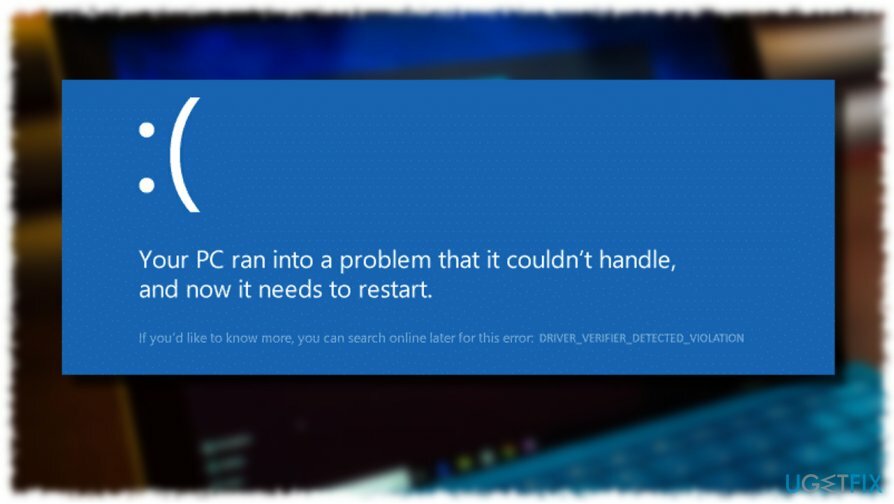
Обично проблем потиче од графичких или аудио драјвера, па покушајте прво да их ажурирате. Ако не желите да губите време на ажурирање свих драјвера уређаја, покушајте да инсталирате алатку за оптимизацију рачунара РеимагеМац машина за прање веша Кс9, што ће аутоматски обавити трик уместо вас. Следеће решење би било да поново инсталирате проблематичан драјвер или онемогућите верификатор драјвера.
Метод 1. Ажурирајте управљачке програме уређаја
Да бисте поправили оштећени систем, морате купити лиценцирану верзију Реимаге Реимаге.
- Кликните десним тастером миша на Виндовс тастер и изаберите Менаџер уређаја.
- Алтернативно, можете притиснути Виндовс тастер + Р, тип девмгмт.мсц у трци и погодио Ентер.
- Кликните на драјвер који треба да се ажурира и изаберите Ажурирајте уређај.
- Изаберите Тражите аутоматски ажурирани софтвер драјвера.
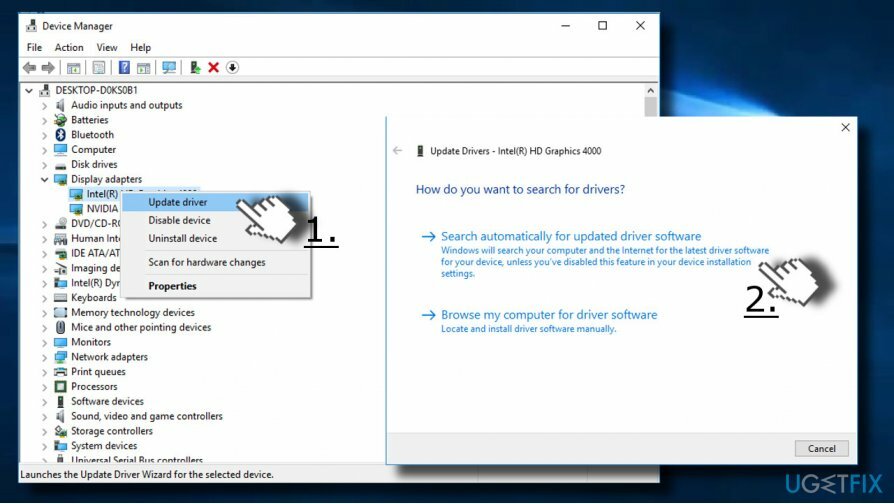
- Ако систем не може аутоматски да инсталира ажурирања, можда ћете морати да преузмете ажурирање са званичног веб-сајта произвођача.
Метод 2. Поново инсталирајте управљачке програме уређаја
Да бисте поправили оштећени систем, морате купити лиценцирану верзију Реимаге Реимаге.
- Кликните десним тастером миша на Виндовс тастер и изаберите Менаџер уређаја.
- Алтернативно, можете притиснути Виндовс тастер + Р, тип девмгмт.мсц у трци и погодио Ен
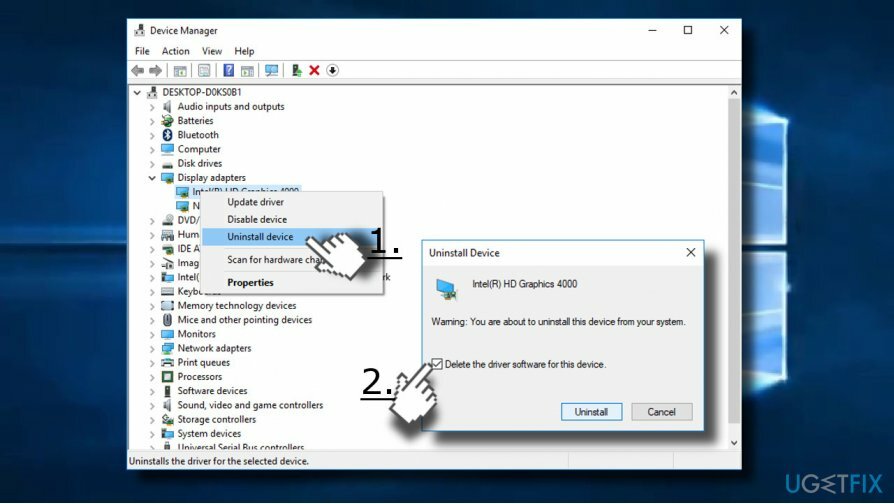
- Кликните на драјвер који треба да се ажурира и изаберите Деинсталирајте уређај.
- Када завршите, идите на веб локацију произвођача уређаја и преузмите најновију верзију драјвера.
- На крају, инсталирајте га и поново покрените рачунар.
Метод 3. Онемогућите верификатор драјвера
Да бисте поправили оштећени систем, морате купити лиценцирану верзију Реимаге Реимаге.
Ако ажурирања управљачког програма уређаја нису помогла да се поправи ДРИВЕР_ВЕРИФИЕР_ДЕТЕЦТЕД_ВИОЛАТИОН БСОД, ресетујте или онемогућите алатку за проверу драјвера:
- Кликните десним тастером миша на Виндовс тастер и изаберите Командни редак (Администратор).
- Алтернативно, можете куцати цмд у Виндовс пољу за претрагу, кликните десним тастером миша на Командна линија опцију и изаберите Покрени као администратор.
- Кликните да на прозору УАЦ.
- Да бисте ресетовали верификатор, копирајте и налепите Верифиер /ресет команду у окружењу командне линије и притисните Ентер.
- На крају, поново покрените рачунар.
- У случају да ресетовање верификатора није успело, покушајте на други начин. Тип верификатор и притисните Ентер.
- Изаберите Избришите постојећа подешавања опцију и кликните Заврши.
- На крају, поново покрените рачунар. Тако ћете потпуно онемогућити верификатор.
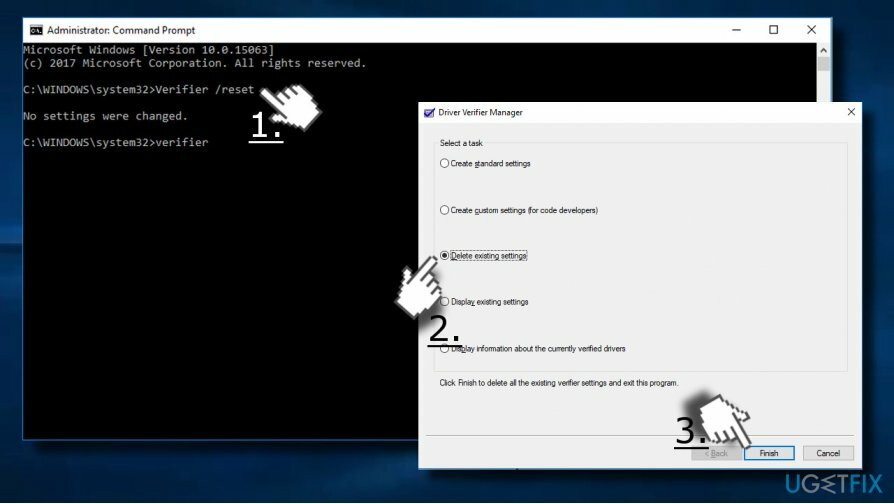
Метод 4. Инсталирајте Виндовс ажурирања
Да бисте поправили оштећени систем, морате купити лиценцирану верзију Реимаге Реимаге.
- Притисните Виндовс тастер + И и отворен Ажурирање и безбедност одељак.
- Сада притисните Провери ажурирања дугме.
- Након тога, систем треба аутоматски да открије и инсталира све доступне исправке. Када завршите, поново покрените систем.
Метод 5. Вратите се на старију верзију Нвидиа драјвера
Да бисте поправили оштећени систем, морате купити лиценцирану верзију Реимаге Реимаге.
Ако се БСОД отвори убрзо након надоградње на Виндовс 10 или инсталације ажурирања графичког драјвера, покушајте да се вратите на старију верзију Нвидиа драјвера пратећи ове кораке:
- Отвори Менаџер уређаја како је објашњено у методи 1.
- Отвори свој Драјвер за графичку картицу и двапут кликните на њега.
- Отвори Возач картицу и изаберите Ролл Бацк Дривер.
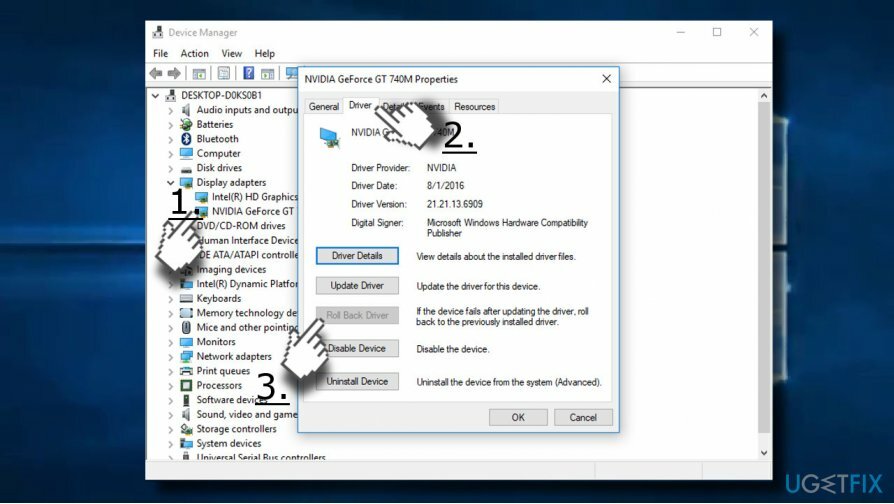
- Када се процес заврши, поново покрените рачунар.
- У случају да не можете да вратите драјвер, деинсталирајте га и инсталирајте старију верзију са званичне веб локације произвођача.
Аутоматски поправите своје грешке
тим угетфик.цом покушава да да све од себе да помогне корисницима да пронађу најбоља решења за отклањање својих грешака. Ако не желите да се борите са техникама ручне поправке, користите аутоматски софтвер. Сви препоручени производи су тестирани и одобрени од стране наших професионалаца. Алати које можете користити да поправите своју грешку су наведени у наставку:
Понуда
урадите то сада!
Преузмите поправкуСрећа
Гаранција
урадите то сада!
Преузмите поправкуСрећа
Гаранција
Ако нисте успели да поправите грешку користећи Реимаге, обратите се нашем тиму за подршку за помоћ. Молимо вас да нам кажете све детаље за које мислите да бисмо требали да знамо о вашем проблему.
Овај патентирани процес поправке користи базу података од 25 милиона компоненти које могу заменити било коју оштећену или недостајућу датотеку на рачунару корисника.
Да бисте поправили оштећени систем, морате купити лиценцирану верзију Реимаге алат за уклањање злонамерног софтвера.

Приступите гео-ограниченом видео садржају помоћу ВПН-а
Приватни приступ интернету је ВПН који може спречити вашег Интернет провајдера, влада, и трећим странама од праћења вашег онлајн и омогућавају вам да останете потпуно анонимни. Софтвер обезбеђује наменске сервере за торрентинг и стримовање, обезбеђујући оптималне перформансе и не успоравајући вас. Такође можете заобићи гео-ограничења и прегледати услуге као што су Нетфлик, ББЦ, Диснеи+ и друге популарне услуге стримовања без ограничења, без обзира на то где се налазите.
Не плаћајте ауторе рансомваре-а – користите алтернативне опције за опоравак података
Напади злонамерног софтвера, посебно рансомваре, далеко су највећа опасност за ваше слике, видео записе, пословне или школске датотеке. Пошто сајбер криминалци користе робустан алгоритам за шифровање за закључавање података, он се више не може користити док се не плати откупнина у биткоинима. Уместо да плаћате хакерима, прво покушајте да користите алтернативу опоравак методе које би вам могле помоћи да повратите барем део изгубљених података. У супротном, такође можете изгубити новац, заједно са датотекама. Један од најбољих алата који би могао да врати бар неке од шифрованих датотека - Дата Рецовери Про.